Если вы недавно обновились до iOS7, возможно, вам будет интересно, почему вы больше не можете проводить пальцем вправо от главного экрана, чтобы использовать поиск Spotlight для поиска по электронной почте, контактам, музыке, сообщениям и многому другому.
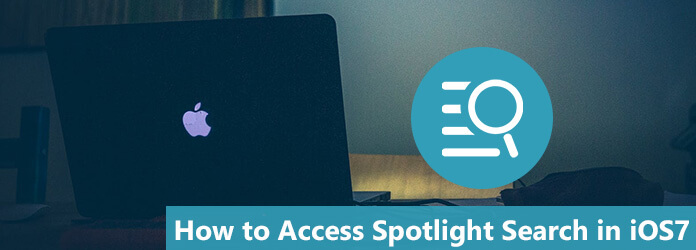
Что такое поиск Spotlight на iPhone? Прожектор, который ранее назывался Siri Search Suggestions, - это простой способ найти практически все на своем устройстве iOS. Вы очень хотите найти контакт, сообщения, электронную почту или даже приложение? Вы можете использовать эту функцию.
Где находится поиск Spotlight? Очевидно, вам нужно было бы пойти налево, чтобы найти Spotlight, на отдельной странице. Apple переместила функцию Spotlight в iOS 7? На самом деле Apple не удалила эту функцию. Вот как вы можете найти это.
Шаг 1 Перейдите на любую домашнюю страницу вашего iPhone, iPad или iPod, на которой установлена iOS 7.
Шаг 2 Просто проведите вниз отовсюду, кроме как сверху, и вместо этого появится центр уведомлений.
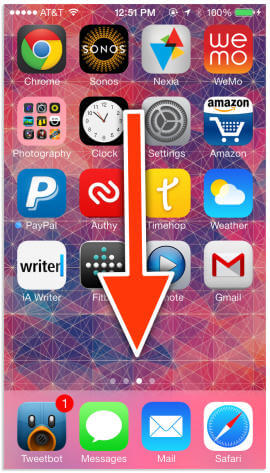
Шаг 3 Вы увидите, что Apple поднимает клавиатуру и устанавливает курсор в текстовое поле поиска. Здесь вы можете найти ваш iPhone глубоко.
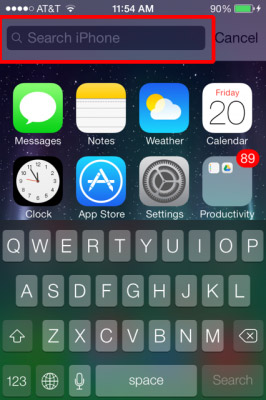
Подробнее Чтение: iOS 7 убитых приложений.
Если вы хотите искать умнее, вам нужно установить настройки поиска Spotlight. Ниже совет для вас.
Шаг 1 Выберите приложение «Настройки» на вашем устройстве.
Шаг 2 Нажмите на вкладку Общие.
Шаг 3 Выберите Spotlight Search. Если вы не хотите искать все на своем iPhone, вы можете включить или отключить любой доступный для поиска контент, включая сообщения, музыку, события, заметки, электронную почту и т. Д. (Смотрите, что делать, если Поиск Spotlight не работает на iPhone)
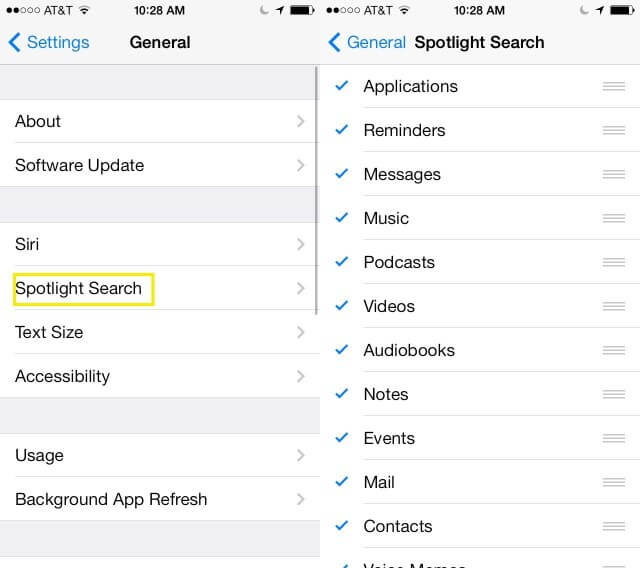
Больше: Вы можете восстановить потерянные сообщения, контакты, заметки и другие файлы на вашем компьютере.